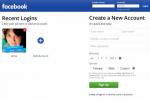LibreOffice tetap menjadi salah satu yang paling banyak alternatif Microsoft Office yang populer, editor teks luar biasa serbaguna yang dapat diunduh gratis, dan memungkinkan Anda mengaturnya sesuai keinginan Anda. Anda dapat dengan mudah mengimpor file dari editor teks lain, menyesuaikan tampilan setiap alat, dan menggunakan berbagai makro. Dan, jika mau, Anda bahkan dapat mempelajari cara mengaktifkan mode gelap untuk pengalaman menulis dan mengedit yang jauh lebih nyaman dipandang.
Isi
- Cara beralih ke mode gelap di LibreOffice
- Apakah LibreOffice mengizinkan saya mengunduh tema?
Inilah tepatnya ke mana harus pergi dan apa yang harus dilakukan untuk beralih ke mode gelap dan mengistirahatkan mata Anda.
Video yang Direkomendasikan
Mudah
10 menit
Kantor Libre
Cara beralih ke mode gelap di LibreOffice
Jika Anda belum melakukannya, kunjungi situs web LibreOffice dan unduh aplikasi untuk platform Anda. Ingat, aplikasi lengkapnya gratis untuk digunakan, tetapi Anda harus memberinya izin untuk mengakses dokumen Anda saat ini, dll.
Langkah 1: Buka dokumen yang sedang Anda kerjakan.
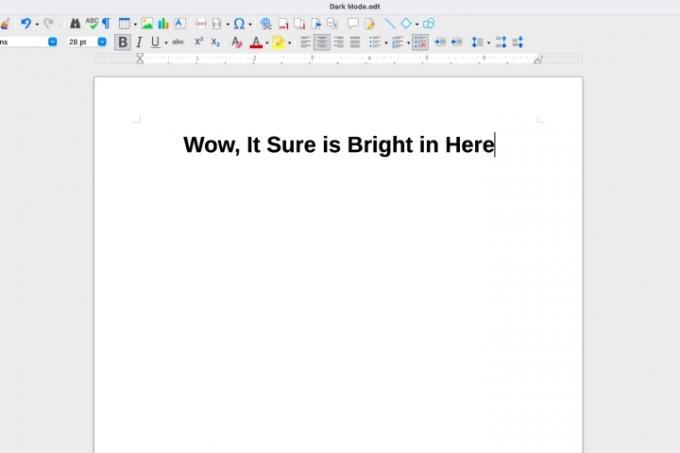
Langkah 2: Sekarang Anda ingin pergi ke sana Pilihan di LibreOffice. Ini bisa sedikit berbeda berdasarkan platform Anda dan versi LibreOffice yang Anda gunakan. Di banyak versi LibreOffice, Anda dapat menemukannya Pilihan dalam Peralatan bagian menu Anda. Bisa juga disebut Preferensi di bagian ini.
Ada beberapa pengecualian: Di macOS, misalnya, Anda akan menemukan menu tersebut dipanggil Preferensi, dan letaknya di bawah Kantor Libre menu dimana Preferensi ditemukan di banyak aplikasi macOS. Buka ketika Anda menemukannya.
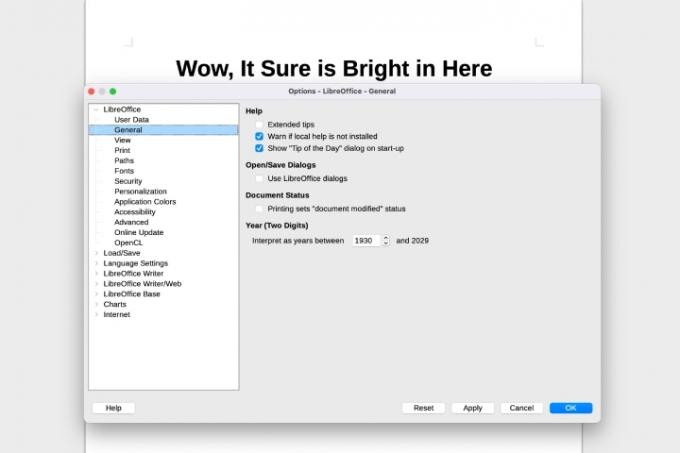
Terkait
- Cara menambahkan font ke LibreOffice: panduan langkah demi langkah
- Cara memasukkan nomor halaman di LibreOffice
- Cara mengaktifkan mode gelap di Windows 10
Langkah 3: Jendela baru akan terbuka dengan berbagai opsi untuk mengontrol pengaturan LibreOffice. Jika Anda punya waktu, ada baiknya untuk memilih Pembaruan Daring dan dapatkan versi terbaru LibreOffice sebelum melanjutkan — langkah-langkah ini mungkin tidak akan berhasil kecuali Anda melakukannya. Jika Anda hanya tertarik dengan mode gelap dan memiliki LibreOffice versi terbaru, pilih Personalisasi untuk melanjutkan.
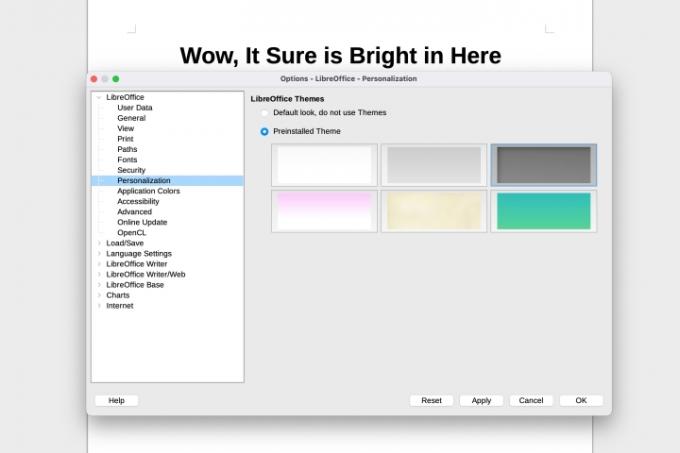
Langkah 4: Pastikan bahwa Personalisasi diatur ke Tema yang Sudah Terinstal, dan pilih Gelap tema di sebelah kanan. Pilih Menerapkan untuk melanjutkan. Ini akan mengubah toolbar menjadi warna yang lebih gelap.
Langkah 5: Kita tahu, perubahan kecil pada toolbar tidak terlalu mengesankan. Tapi Anda baru saja memulai. Di menu sebelah kiri, pilih Warna Aplikasi.
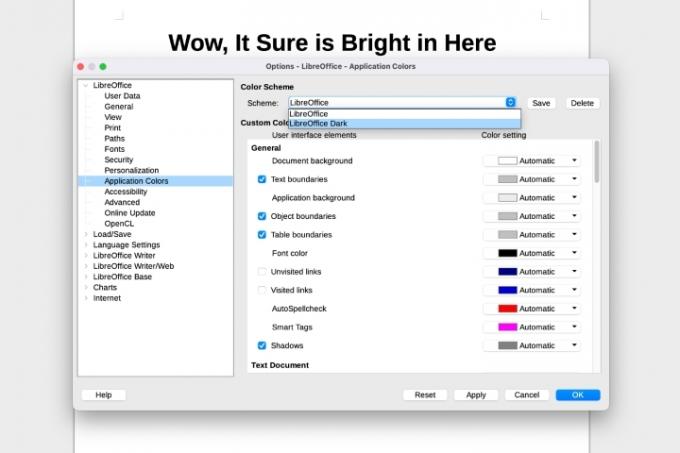
Langkah 6: Dalam Skema warna bagian, pilih menu tarik-turun dan LibreOffice Gelap. Sekarang pilih Menerapkan, dan Anda akan melihat tampilan mode gelap penuh yang jauh lebih memuaskan.
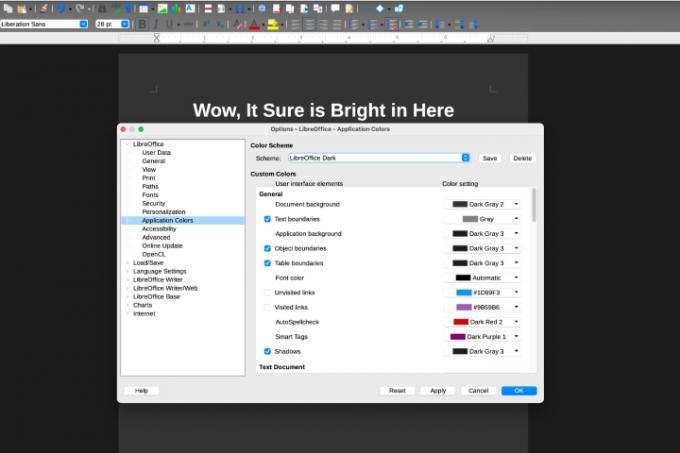
Langkah 7: Anda mungkin juga ingin melalui Warna Khusus bagian, tempat Anda dapat memilih warna untuk apa saja, termasuk tautan, berbagai jenis penyorotan, dan banyak lagi. Bahkan jika Anda tidak mengubah apa pun saat ini, Anda mungkin ingin mengunjungi kembali bagian ini dan membuat beberapa perubahan tergantung pada alat LibreOffice yang paling sering Anda gunakan.
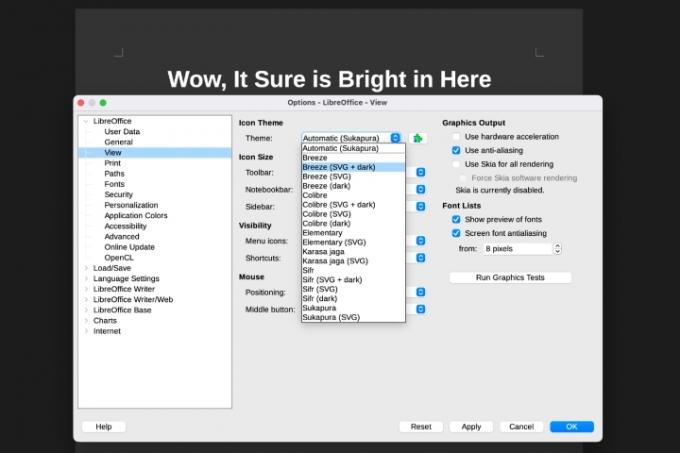
Langkah 8: Satu tip terakhir untuk beberapa penyesuaian tambahan: Kunjungi Melihat bagian sebelum Anda keluar. Di sini, Anda akan menemukan berbagai cara untuk mengubah ikon yang muncul di toolbar. Di bawah Tema, Anda akan menemukan sejumlah tema untuk dicoba, termasuk versi gelap. Anda mungkin ingin memeriksanya dan melihat apakah tema lain akan bekerja lebih baik dengan mode gelap Anda. Setelah Anda benar-benar selesai, pilih OKE.
Apakah LibreOffice mengizinkan saya mengunduh tema?
Beberapa versi LibreOffice pernah mengizinkan Anda mengunduh dan menggunakan tema pihak ketiga. Fitur ini sebagian besar telah dihapus di versi terbaru LibreOffice, jadi ini bukan lagi sebuah pilihan. Jika Anda menemukan tema apa pun yang dapat diunduh untuk LibreOffice online, kemungkinan besar tema tersebut tidak akan berfungsi saat ini.
Tidak yakin apakah LibreOffice cocok untuk Anda? Periksa LibreOffice vs. Panduan OpenOffice untuk mempelajari lebih lanjut.
Rekomendasi Editor
- Apa itu LibreOffice?
- Cara menggunakan LibreOffice sebagai editor PDF
- LibreOffice vs. OpenOffice: Mana yang tepat untuk Anda?
- Cara mengaktifkan mode gelap di MacOS Mojave
- Aplikasi desktop Slack akhirnya memiliki mode gelap. Berikut cara mengaktifkannya
Tingkatkan gaya hidup AndaTren Digital membantu pembaca mengawasi dunia teknologi yang bergerak cepat dengan semua berita terkini, ulasan produk yang menyenangkan, editorial yang berwawasan luas, dan cuplikan unik.